1、打开Authorware,进入其主界面;
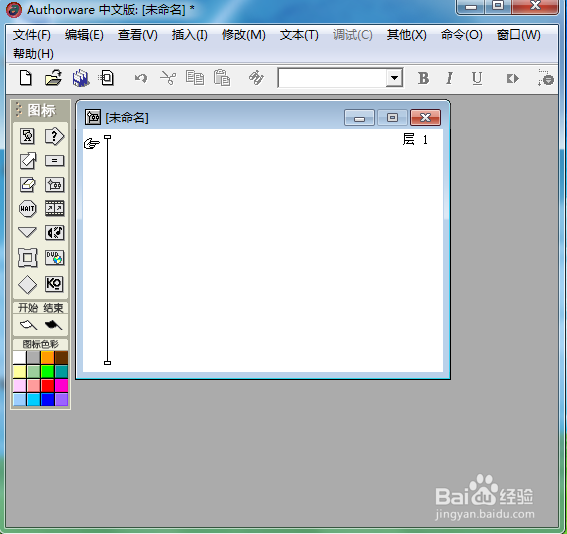
2、选中显示图标,将它拉到流程线上;
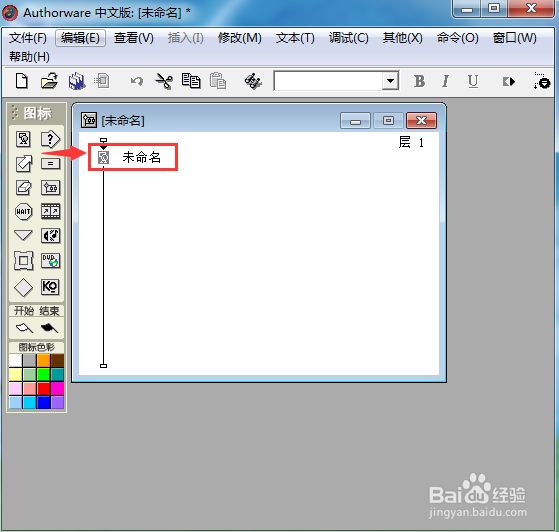
3、双击显示图标,打开演示窗口和工具;
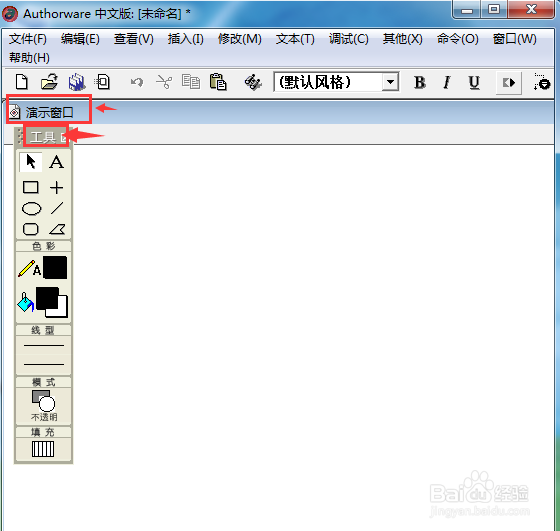
4、选中矩形工具;
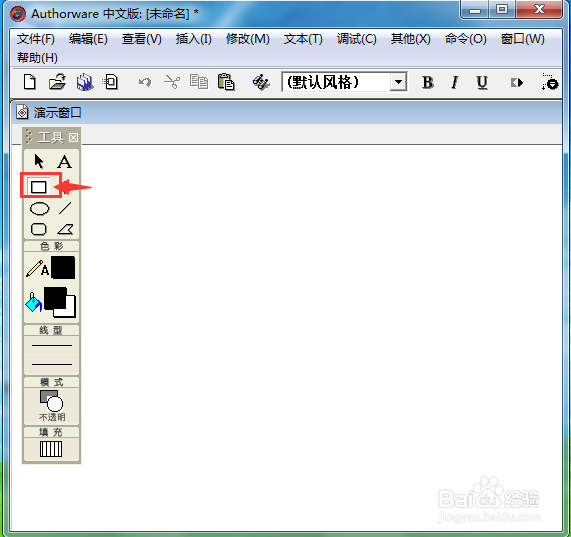
5、设置好颜色和线型;

6、点击填充,选择方形图案;

7、按下鼠标左键不放,在演示窗口拖动鼠标,画出矩形;

8、我们就在AW中创建好了一个带方形填充图案的黄色矩形。

1、打开Authorware,进入其主界面;
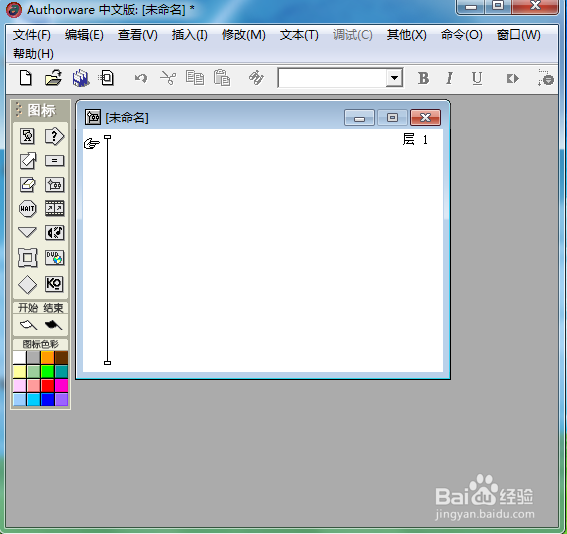
2、选中显示图标,将它拉到流程线上;
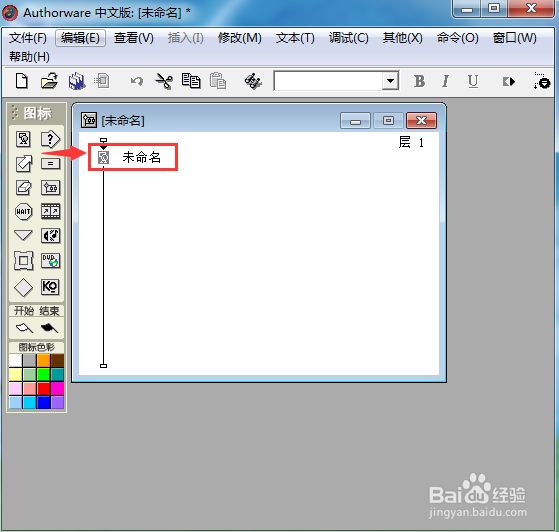
3、双击显示图标,打开演示窗口和工具;
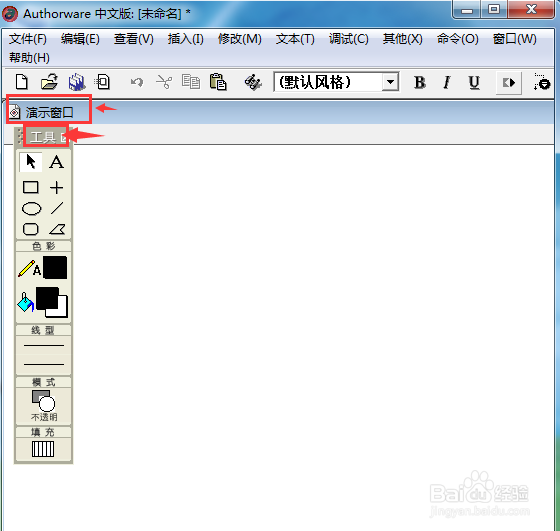
4、选中矩形工具;
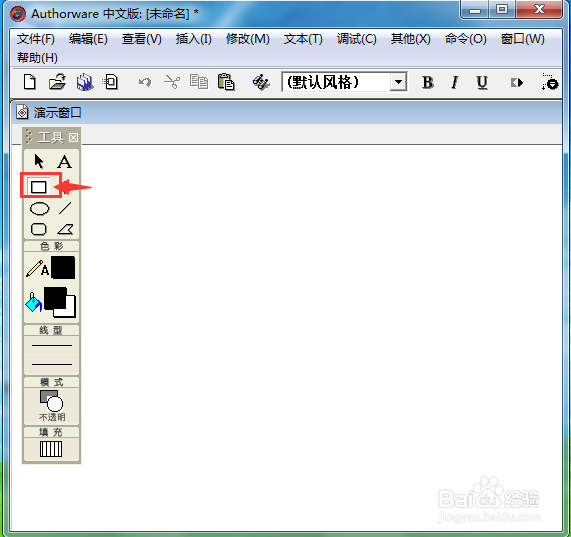
5、设置好颜色和线型;

6、点击填充,选择方形图案;

7、按下鼠标左键不放,在演示窗口拖动鼠标,画出矩形;

8、我们就在AW中创建好了一个带方形填充图案的黄色矩形。
